Mainos
Tervetuloa MakeUseOfin oppaaseen oman Android-sovelluksesi luomiseksi. Tässä oppaassa katsotaan, miksi haluat luoda oman Android-sovelluksen, joitain vaihtoehtoja, joita sinulla on sen rakentamiseksi, ja kuinka asettaa sen muiden saataville.
Johdanto Android-kehitykseen
Android-sovelluksen kehittämiseen on kaksi päätapaa. Ensimmäinen on kirjoittaa se tyhjästä, todennäköisesti Java. Mutta tämä tietysti olettaa jo tietää Java tai ole kärsivällisyyttä oppia se Joten haluat kehittää Android-sovelluksia? Tässä on miten oppiaNiin monien vuosien jälkeen voisi ajatella, että matkaviestinmarkkinat ovat nyt kyllästetty jokaiselle ihmiselle kuviteltavissa olevalle sovellukselle - mutta niin ei ole. Siellä on paljon kapeita, jotka vielä on ... Lue lisää ennen sukellusta. Mutta entä jos kutit aloittaaksesi heti?
Toinen vaihtoehto on yksi markkinoilla olevista point-and-click-sovellusten rakentajista. Monet näistä kohdeyritysten käyttäjistä (ja mukana on yrityksen hintalappu). Mutta MIT tarjoaa ”App Inventor” -verkkotyökalun, jonka avulla voit rakentaa sovelluksesi visuaalisesti. Voit suorittaa hienoja asioita App Inventorilla, joka pitää sinut kiireisenä, kunnes voit kaivaa Java: ta ja käyttää kaikkia Android-alustan tehokkaita ominaisuuksia.
Seuraavissa osioissa rakennamme prototyyppiversion yksinkertaisesta “raaputusalusta” sovelluksesta, joka tallentaa siihen kirjoittamasi tekstin. Teemme tämän ensin App Inventorissa ja esikatselemme tuloksia Android-emulaattorissa. Sitten laajennamme tätä sovellusta kyvyllä valita useiden tiedostojen joukosta tekemällä siitä enemmän ”muistilehtiö”. Tämän tyyppisiä parannuksia varten meidän on sukeltava Java- ja Android Studio -palveluihin.
Valmis? Mennään siihen.
Miksi kehittää Androidille?
Voit luoda oman Android-sovelluksesi useista syistä, mukaan lukien:
- Välttämättömyys: Se on loppujen lopuksi keksinnön äiti. Ehkä etsitään unelmasovelluksesi Play Kaupasta, huomaat, että se on jotain mitä tunnet täytyy rakentaa itse 4 kysymystä itsellesi ennen koodin oppimistaOhjelmointikielen oppiminen on suosittua. Mutta onko kaikille? Ennen kuin sitoudut siihen, kysy itseltäsi seuraavat kysymykset ja ole rehellinen. Lue lisää koska kukaan muu ei ole vielä.
- Yhteisö: Jotta voitaisiin kehittää jotain hyödyllistä ja asettaa se saataville ilmaiseksi (etenkin avoimena lähteenä), on erinomainen tapa osallistua Android- ja / tai FOSS-yhteisöön Miksi ihmiset osallistuvat avoimen lähdekoodin hankkeisiin?Avoimen lähdekoodin kehitys on ohjelmiston tulevaisuus. Se on loistava käyttäjille, koska avoimen lähdekoodin ohjelmisto on yleensä saatavana ilmaiseksi ja usein turvallisempi käyttää. Mutta mikä pakottaa kehittäjät lähettämään koodin ilmaiseksi? Lue lisää . Ilman avoimen lähdekoodin kommentteja ei olisi Linuxia, ja ilman Linuxia ei olisi Androidia Onko Android todella avoimen lähdekoodin? Ja onko sillä edes merkitystä?Tässä tutkitaan, onko Android todella avoimen lähdekoodin sovellus. Loppujen lopuksi se perustuu Linuxiin! Lue lisää (tai ainakaan mitään Androidia sellaisena kuin me sen tiedämme). Joten harkitse takaisin antamista!
- oppiminen: On olemassa muutamia parempia tapoja ymmärtää alustaa kuin kehittää sitä varten. Se voi olla koulu tai oma uteliaisuus. Ja hei, jos voit saada lopulta pari taalaa siitä, sitä parempi.
- ansioita: Toisaalta, ehkä aiot tehdä tämän ansaita rahaa alusta alkaen. Vaikka Androidia pidettiin kerran "alhaisen vuokra-alueen" sovellustuloista, tämä on hitaasti kääntynyt ympäri. Business Insider raportoitiin maaliskuussa että Android-tulojen odotetaan ohittavan iOS: n ensimmäistä kertaa vuonna 2017.
- Lisäosan: Kehittäjät luovat yleensä sovelluksia yleensä tapana mainostaa, käyttää tai täydentää muuten olemassa olevaa tuotetta tai palvelua - kuten konsolin kumppanisovellukset Saat enemmän irti konsolistasi Companion-mobiilisovellusten avullaPelin ohjain ei ole kauhea kaukosäädin, mutta se ei ole myöskään hieno. Tabletti tai joissain tapauksissa älypuhelin tarjoaa paremman tavan käyttää konsolin ominaisuuksia. Lue lisää ja MakeUseOfin oma sovellus.
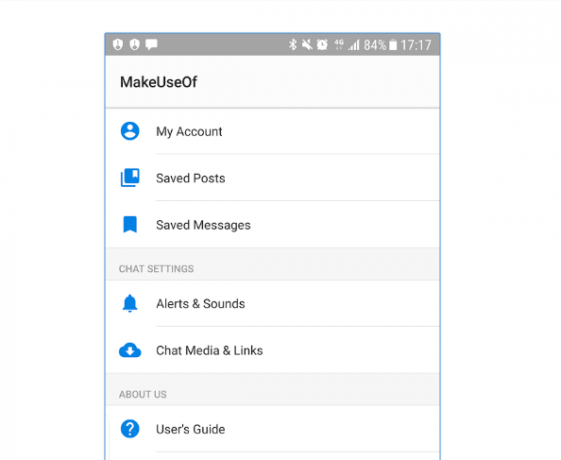
Riippumatta syystäsi, sovelluskehitys haastaa suunnittelusi, tekniset ja loogiset taidot. Ja tämän harjoittelun tulos (toimiva ja hyödyllinen sovellus Androidille) on hieno saavutus, joka voi toimia portfolionosana.
Sovelluksesi luomiseen on monia tapoja, mukaan lukien erilaiset työkalusarjat, ohjelmointikielet Parhaat kielet mobiilisovellusten kehittämiselle vuonna 2016Mobiilisovellusten kehitysmaailma on edelleen menossa niin vahva kuin koskaan. Jos haluat aloittaa, ei ole vielä liian myöhäistä! Tässä on kielet, jotka sinun pitäisi ajatella oppimisesta. Lue lisää ja kustannustoiminta Google Play vs. Amazon Appstore: Mikä on parempi?Google Play Kauppa ei ole ainoa vaihtoehtosi sovellusten lataamisessa - kannattaako kokeilla Amazon Appstore -sovellusta? Lue lisää . Korkealla tasolla ne jakautuvat kahteen seuraavaan luokkaan.
Osoita ja napsauta -sovellukset
Jos olet kehittämisen uusi aloittelija, on ympäristöjä, joiden avulla voit rakentaa Android-sovelluksen samalla tavalla kuin luot Powerpoint-esityksen. Voit valita säätimiä, kuten painikkeita tai tekstikenttiä, pudottaa ne näytölle (kuten alla olevassa kuvassa) ja antaa joitain parametreja niiden käyttäytymisestä. Kaikki kirjoittamatta koodia.
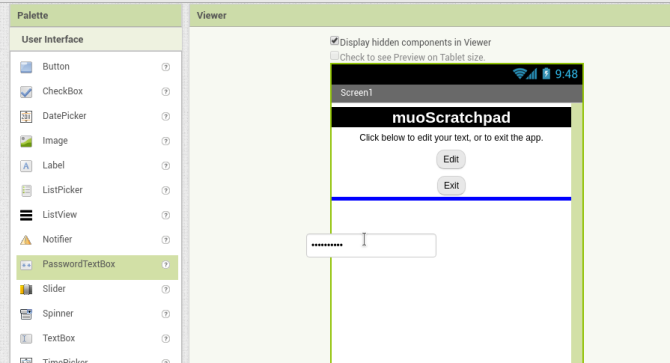
Tämän tyyppisillä sovelluksilla on etuna matala oppimiskäyrä. Voit yleensä hypätä suoraan sisään ja ainakin aloittaa näytön asettamisen. Ne vievät myös paljon monimutkaisuutta sovelluksesta, koska ne on suunniteltu käsittelemään kulissien takana olevia teknisiä yksityiskohtia (kuten esinetyyppejä tai virheiden käsittelyä). Toisaalta tämä yksinkertaisuus tarkoittaa, että olet työkalun luojan armoilla siitä, mitä ominaisuuksia tuetaan. Lisäksi suuri osa näistä työkaluista on suunnattu suurille yrityksille ja voivat olla kalliita.
Poikkeuksena on MIT: n App Inventor -verkkosovellus, joka on toimiva ja ilmainen. Kun olet kirjautunut sisään Google-tilillä, voit napsauttaa sovellusta yhdessä parissa minuutissa ja esikatsella sitä joko puhelimellasi tai Android-emulaattorilla.
Kirjoita Scratchista
Toinen vaihtoehto on kirjoittaa hakemuksesi tyhjästä. Tämä on luultavasti erilainen kuin mitä kuvittelet - se on ei niin kuin elokuvissa kuvataan sitä Hollywood Hacks: Paras ja pahin hakkerointi elokuvissaHollywood ja hakkerointi eivät tule toimeen. Vaikka tosielämästä tapahtuva hakkerointi on vaikeaa, elokuvien hakkerointi tarkoittaa usein vain näppäimistön ryöstämistä kuin sormesi menettävän tyyliltään. Lue lisää .
Sitten se kirjoittaa koodin yksi rivi kerrallaan lähdetiedostoihin koota niitä Oman Linux-ytimen kääntäminenOman Linux-ytimen kääntäminen on yksi niistä geekyistä, teknisistä asioista, eikö niin? Olemme jo käsittäneet muutamia syitä, miksi sinun kannattaa tehdä tämä - nyt on aika kokeilla sitä itse! Lue lisää osaksi suoritettavaa sovellusta. Vaikka se voi kuulostaa tylsältä, todellisuudessa paljon enemmän ohjelmointiajasta vietetään designtai miettiä kuinka asioiden pitäisi toimia. Kysy useimmilta kehittäjiltä, ja he sanovat viettävänsä vain 10–15 prosenttia ajastaan koodin syöttämiseen. Joten vietät suurimman osan ajasta haaveilemassa (tuottavasti) siitä, mitä sovelluksesi pitäisi tehdä.
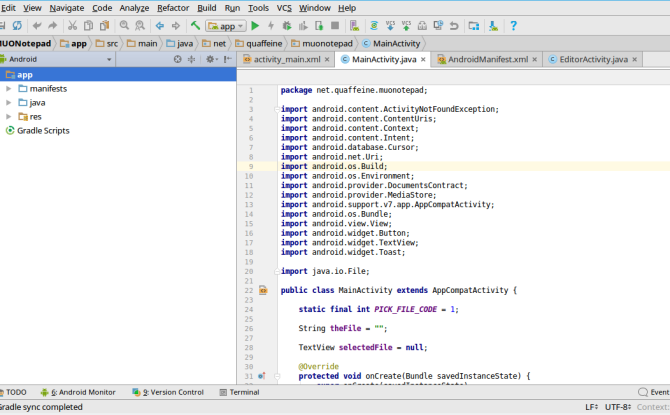
Sinä pystyt koodaa Android-sovellukset parilla eri tavalla Parhaat kielet mobiilisovellusten kehittämiselle vuonna 2016Mobiilisovellusten kehitysmaailma on edelleen menossa niin vahva kuin koskaan. Jos haluat aloittaa, ei ole vielä liian myöhäistä! Tässä on kielet, jotka sinun pitäisi ajatella oppimisesta. Lue lisää . "Tavallinen" tapa on kirjoittaa sovelluksia Java: lla, joka on jatkuvasti yksi maailman suosituimmista kielistä, vaikka Google lisää Kotlinin toisena vaihtoehtona. Suorituskykyisissä sovelluksissa, kuten peleissä, sinulla on mahdollisuus kirjoittaa “äidinkielellä”, kuten C ++. Nämä sovellukset toimivat suoraan Android-laitteesi laitteistossa, toisin kuin ”tavalliset” Java-pohjaiset sovellukset, jotka toimivat Dalvikissa Virtuaalikone Mikä on Java-virtuaalikone ja miten se toimii?Vaikka se ei ole ehdottoman välttämätöntä tietää, että se toimii Java-ohjelmointiin, se on silti hyvä tietää, koska se voi auttaa sinua paremman ohjelmoijan luomisessa. Lue lisää . Viimeiseksi on tapoja "kääriä" verkkosovelluksia (käyttämällä työkalusarjoja, kuten Microsoftin Xamarin tai Facebookin alkuperäinen reagointi 7 parasta ilmaista opetusohjelmaa reagoinnin oppimiseen ja Web-sovellusten luomiseenIlmaiset kurssit ovat harvoin yhtä kattavia ja hyödyllisiä - mutta olemme löytäneet useita React-kursseja, jotka ovat erinomaisia ja auttavat sinua aloittamaan oikealla jalalla. Lue lisää ) jakelua mobiilisovelluksina, jotka näyttävät ”alkuperäisiltä”.
Sillä aikaa integroidut kehitysympäristöt (IDE) Tekstieditorit vs. IDE: t: kumpi on parempi ohjelmoijille?Valinta edistyneen IDE: n ja yksinkertaisemman tekstieditorin välillä voi olla vaikeaa. Tarjoamme joitain oivalluksia, jotka auttavat sinua päätöksenteossa. Lue lisää käsitellä joitain ohjelmoinnin rutiinielementtejä, ymmärtää, että tämän menetelmän oppimiskäyrä on jyrkkä. Minkä kielen valitsetkin, sinun on perehtynyt sen perusteisiin. Tällä kertaa sijoittaminen etukäteen on tämän menetelmän haittapuoli siinä mielessä, että et voi päästä sovelluksen kehitykseen heti. Mutta se on etu pitkällä tähtäimellä, koska opittuja taitoja voidaan soveltaa muualle. Opi Java Joten haluat kehittää Android-sovelluksia? Tässä on miten oppiaNiin monien vuosien jälkeen voisi ajatella, että matkaviestinmarkkinat ovat nyt kyllästetty jokaiselle ihmiselle kuviteltavissa olevalle sovellukselle - mutta niin ei ole. Siellä on paljon kapeita, jotka vielä on ... Lue lisää , ja voit kehittää Android-sovellusten lisäksi työpöytä- ja palvelinpuolen sovelluksia (myös verkkopohjaisia).
Mikä vaihtoehto on paras projektillesi?
Joten mikä avenue on "paras?" Tämä on liian subjektiivinen kaikille vastaamiseksi, mutta voimme yleistää sen seuraavasti. Jos olet utelias, mutta vain "pelaat", pidä kiinni osoita ja napsauta -sovelluksen luojat. He auttavat sinua raaputtamaan luovaa kutinaa vaatimatta mitään ”kurssityötä”. Mutta jos ajatus että kurssityö ei pelkää sinua, harkitse pidempää tietä ja opiskele ohjelmointia Kieli. Sijoitus kannattaa monilla muilla tavoilla.
Lisäksi harkitse molempien käyttöä! Osoita ja napsauta -rakentajat ovat erinomainen tapa koota nopeasti prototyyppi tai ”todiste konseptista”. Käytä niitä läpi joidenkin yksityiskohtien (kuten asettelu ja näytön kulku) läpi sellaisenaan paljon Nopeammin sekoittaa hiiren ohjaamassa ympäristössä. Asenna sitten ne uudelleen Java-sovellukseen tarvittaessa hyödyntääksesi sen joustavuutta.
Otamme tarkasti tätä lähestymistapaa tässä oppaassa. Me
- Prototyyppi sovelluksemme, raaputusalusta, joka tallentaa jonkin tekstin tiedostoon sinulle MIT: n App Inventor -sovelluksella.
- Uudelleen toteuttaa tämä Java-sovelluksessa (pienellä Googlen Android Studio IDE: n avulla), jatka sitten pidentää sovelluksen avulla voit valita useista tiedostoista, mikä tekee siitä enemmän ”muistilappun”.
Okei, tarpeeksi puhumme. Seuraavassa osiossa olemme valmiita koodaamaan.
Valmistaudu luomaan sovelluksesi
Älä sukella vielä oikein - tarvitset ensin tietoa ja ohjelmistoja.
Tarvittava tieto
Ennen kuin aloitamme joidenkin ohjelmistojen asentamisen, sinulla on joitain tietoja, jotka sinulla tulisi olla ennen aloittamista. Ensinnäkin on, "Mitä sen pitäisi tehdä?" Odottaminen, kunnes sinulla on selkeä konsepti sovelluksellesi, ennen kehittämisen aloittamista voi tuntua tietulta - mutta olet yllättynyt. Joten kestää jonkin aikaa tutkia tätä konseptia, jopa kirjoittaa joitain huomautuksia käytöksestä ja luonnostelemassa joitain näyttöjä Mikä on verkkosivuston kehys ja kuinka se voi auttaa sinua kehittämään verkkosivustoasi?Teknisellä tasolla moderni verkkosivusto ei ole vain yksi asia. Se on monimutkainen vuorovaikutteisten tekniikoiden keitto, kuten HTML (sivulla näkyvä merkintä), JavaScript (selaimesi kieli, ... Lue lisää . Hanki ensin suhteellisen täydellinen kuva sovelluksestasi.
Seuraavaksi tutkia mikä on mahdollista. Kuvittele esimerkiksi, että sovelluksesi ihanteellinen kuva on jotain, jonka avulla voit kirjata videosi koko elämäsi jälkeläisiä varten. Sinä voida luo sovellus, joka vangitsee videon. Sinä ei voi luo sellainen, joka tallentaa jokaisen elämäsi hetken laitteellesi (riittämätön tallennustila). Kuitenkin sinä voida Yritä purkaa osa tästä tallennustilasta pilveen, vaikka sen kehittäminen vie aikaa, ja siihen liittyy omat rajoituksensa (mitä tapahtuu, kun sinulla ei ole verkkoyhteyttä?). Täällä voit tutkia joitain teknisiä yksityiskohtia ja antaa tietoja päätöksistä, kuten siitä, kooditko koodin tyhjästä.
Viimeiseksi se on syytä tietää mitä siellä on jo. Jos haluat vain oppia tai osallistua yhteisöön, onko olemassa olemassa avoimen lähdekoodin projekti kuten sinun? Voisitko haarkaa tuon projektin lähtökohtana? Tai vielä parempaa, kehitä lisälaitteesi ja osallistu siihen? Millainen kilpailu on, jos haluat ansaita rahaa? Jos kirjoitat yksinkertaisen herätyskellosovelluksen ja odotat ansaitsevan miljoonan dollarin siitä, sinun olisi parempi tuoda pöytään jotain erityistä.
Kuten keskusteltiin, rakennamme yksinkertaisen raaputusalustan, joka kerää ja pitää hallussa jotakin kirjoittamaasi tekstiä. Ja näin toimiessamme rikkomme yllä olevia sääntöjä, koska siellä on jo monia Android-muistiinpanosovelluksia, molemmat avata 5 parasta avoimen lähdekoodin muistiinpanosovellusta AndroidilleRakastatko avoimen lähdekoodin ohjelmistoja ja haluat tehdä muistiinpanoja? Meillä on sinut peitetty. Lue lisää ja suljettu lähde Mikä on paras ilmainen muistiinpanosovellus Androidille?Haluatko tehdä muistiinpanoja Android-puhelimella tai -tabletilla? Tässä ovat parhaat ilmaiset muistiinpanosovellukset Androidille. Lue lisää . Katsotaanpa, että siitä tulee myöhemmin paljon monimutkaisempi sovellus. Sinun on aloitettava jostain.
Nyt saamme tarvitsemiasi ohjelmistoja.
Valmistautuminen kehittämiseen App Inventor -sovelluksella
Sinun ei tarvitse asentaa mitään, jotta voit käyttää App Inventor -työkalua. Se on verkkosovellus, ja käytät sitä kokonaan selaimen kautta. Kun vierailet sivustolla, näet painikkeen oikeassa yläkulmassa kohtaan Luo sovelluksia! Jos et ole tällä hetkellä kirjautunut Google-tilille, napsauttamalla tätä siirryt sisäänkirjautumissivulle.
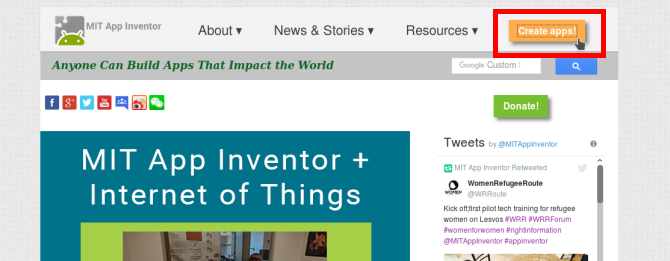
Muutoin sinun pitäisi siirtyä suoraan App Inventoriin Minun projektini sivu.
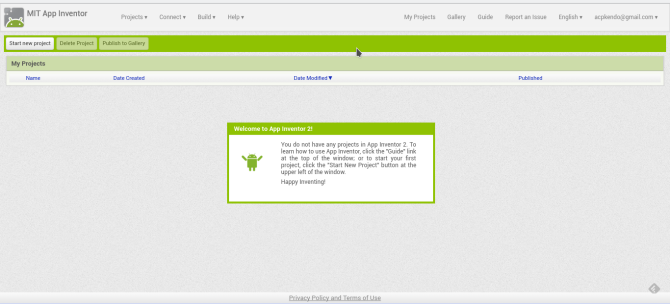
Mieti tässä vaiheessa, missä haluat testata sovelluksesi. Jos olet seikkailunhaluinen, voit testata sen puhelimellasi tai tablet-laitteellasi asentamalla Companion-sovellus Play Kaupasta. Sitten olet nyt valmis kaikki - tarvitset käynnissä olevan projektin, jotta näet laitteellasi jotain, mutta pääsemme siihen myöhemmin.
Voit vaihtoehtoisesti testata sovelluksen tietokoneella emulaattorin avulla. Lataa ja asenna käyttöjärjestelmän emulaattori osoitteesta tämä sivu. Alla olevassa kuvassa näkyy sovelluksen asennus Linuxiin, mutta sopivan version tulee asentaa ilman ongelmia myös Windowsiin tai Maciin.
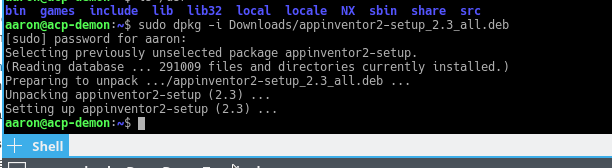
Voit käynnistää emulaattorin suorittamalla “aiStarter” -komennon. Tämä alkaa taustaprosessi Kuinka hallita Linuxin käynnistyspalveluita ja demoniaLinux ajaa monia sovelluksia "taustalla", joista et ehkä edes ole tietoinen. Näin voit hallita heitä. Lue lisää joka yhdistää (paikallisen) emulaattorisi (pilvipohjaiseen) App Inventoriin. Windows-järjestelmät tarjoavat siihen pikakuvakkeen, kun taas Mac-käyttäjät kirjautuvat sisään automaattisesti. Linux-käyttäjien on suoritettava seuraavat terminaalissa:
/ usr / google / appinventor / komennot appinventorille / aiStarter &Kun se on käynnissä, voit testata yhteyden napsauttamalla emulaattori kohta Kytkeä valikko. Jos näet emulaattorin kääntyvän ylös (kuten alla olevassa kuvassa), sinulla on hyvä mennä.
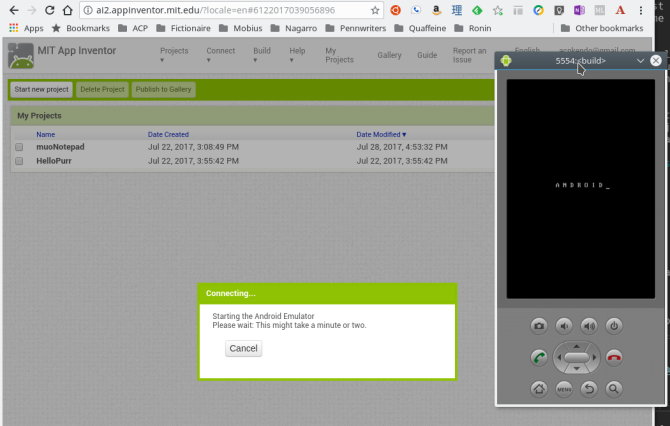
Android Studion asentaminen
Jos aiot kehittää joitain yksinkertaisia ohjelmia, App Inventor voi olla kaikki mitä tarvitset. Mutta kun olet pelannut sitä jonkin aikaa, saatat osua seinään tai luulet, että käytät joitain ominaisuuksia, joita App Inventor ei tue (kuten sovelluksen sisäinen laskutus). Tätä varten sinun on oltava asennettuna Android Studio.
Nyt virallinen kehitysympäristö, Googlen hyväksymä, Android Studio on versio IntelliJ IDEA Java IDE JetBrainsilta. Voit ladata kopion käyttöjärjestelmällesi osoitteesta Googlen Android-kehittäjäsivu täällä. Windows- ja Mac-käyttäjät voivat käynnistää asennusohjelma käyttämällä EXE-tiedostoa tai DMG-kuvaa Näin ohjelmiston asentajat toimivat Windowsissa, macOS: issa ja LinuxissaNykyaikaiset käyttöjärjestelmät tarjoavat sinulle helpoita tapoja perustaa uusia sovelluksia. Mutta mitä todella tapahtuu, kun suoritat kyseisen asennusohjelman tai annat komennon? Lue lisää vastaavasti.
Linux-käyttäjät voivat käyttää ZIP-tiedostoa, purkaa sen mistä haluat ja suorittaa Android Studio sieltä (Windows / Mac-käyttäjät voivat myös tehdä tämän). Muuten voit käyttää Ubuntu-merkki ladata ja asentaa paketti sinulle. Jos käytät uusinta LTS-versiota (16.04 tämän kirjoituksen alusta alkaen), sinun on lisättävä Ubuntu Tee PPA Mikä on Ubuntu PPA ja miksi haluaisin käyttää sitä? [Teknologia selitetty] Lue lisää järjestelmääsi saadaksesi pääsyn Android Studio:
sudo add-apt-repository ppa: ubuntu-desktop / ubuntu-makePäivitä sitten järjestelmä seuraavalla.
sudo apt päivitysAsenna lopuksi Ubuntu Make tällä komennolla:
sudo apt install umakeAsennuksen jälkeen voit ohjata Ubuntu Make -sovelluksen asentamaan Android Studion sinulle seuraavalla komennolla:
umake android android-studio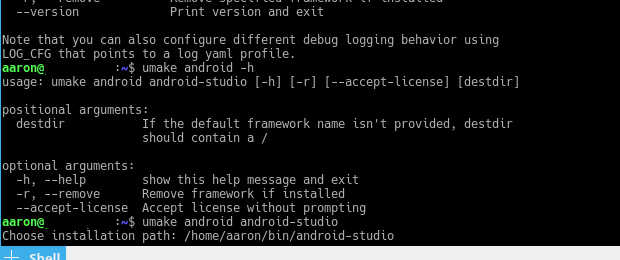
Lisenssisopimuksen näyttämisen jälkeen se aloittaa perussovelluksen lataamisen ja asentamisen. Kun se on valmis ja käynnistät Android Studion, ohjattu toiminto johtaa sinut vielä pari vaihetta.
Ensinnäkin, voit valita, haluatko asennuksen vakiona vai mukautetun. Valitse vakioasennus täältä, se antaa sinun aloittaa nopeammin.
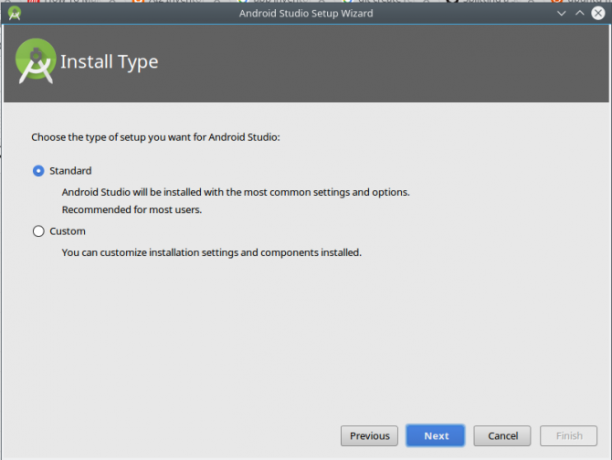
Sitten saat viestin, että sinun on ladattava joitain lisäkomponentteja, ja se vie todennäköisesti jonkin aikaa.
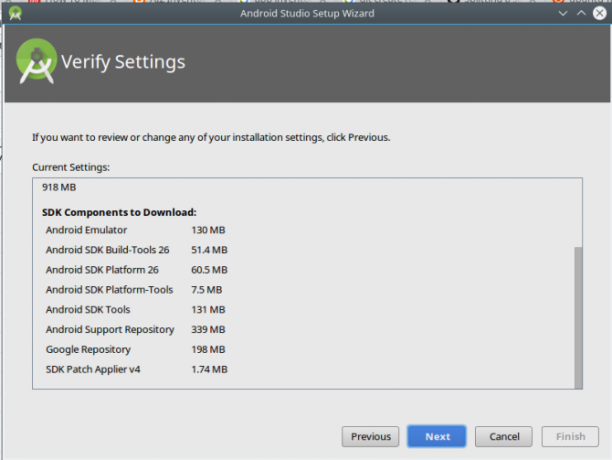
Kun kaikki on asennettu, saat pienen aloitusnäytön, jonka avulla voit luoda uuden projektin, avata olemassa olevan tai käyttää asetuksia.
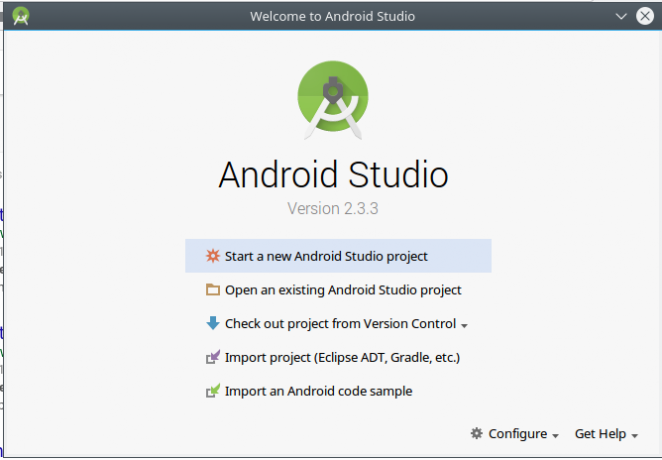
Tiedän, että olet valmis kätesi likaantumaan. Rakennetaan jotain ilman enempää.
Yksinkertaisen Android-muistikirjan rakentaminen
Koska olemme (tietysti) istuneet ja pohtineet tätä ennen hyppäämistä sisään, tiedämme, että Android-sovelluksemme koostuu kahdesta näytöstä.
Yksi antaa käyttäjän “muokata nyt” tai poistua, ja toinen tekee varsinaisen muokkauksen. Ensimmäinen näyttö voi tuntua turhalta, mutta se voi olla hyödyllinen myöhemmin, kun lisäämme ominaisuuksia. Muokkausnäytössä kaapattu teksti sijoitetaan tavalliseen tekstitiedostoon, koska pelkkää tekstiä koskevat säännöt Kaikki mitä sinun tarvitsee tietää tiedostomuodoista ja niiden ominaisuuksistaKäytämme sanatiedostoa keskenään: musiikki, kuva, laskentataulukko, diaesitys ja niin edelleen. Mutta mikä tekee tiedostosta joka tapauksessa "tiedoston"? Yritetään ymmärtää tämä olennainen osa tietojenkäsittelyä. Lue lisää . Seuraavat kehyskuvat antavat meille hyvän viitearvon (ja piippaaminen kesti vain 5 minuuttia):
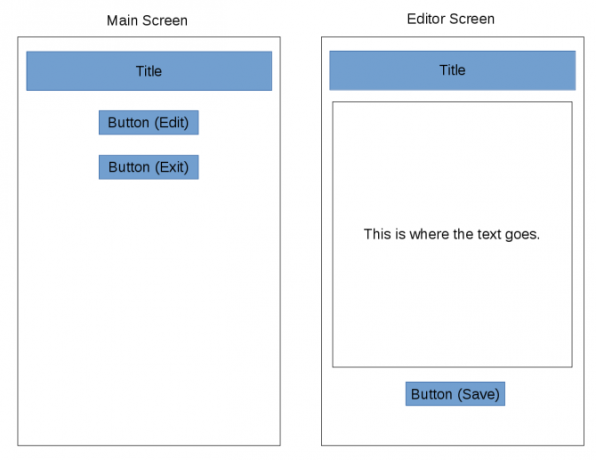
Seuraavassa osassa rakennamme sen MIT: n App Inventor -sovelluksen avulla.
MIT App Inventor -sovelluksen käytön aloittaminen
Ensimmäinen askel on uuden projektin luominen. Kirjaudu App Inventoriin ja napsauta sitten Aloita uusi projekti - painike vasemmalla (saatavana myös projektit valikko).
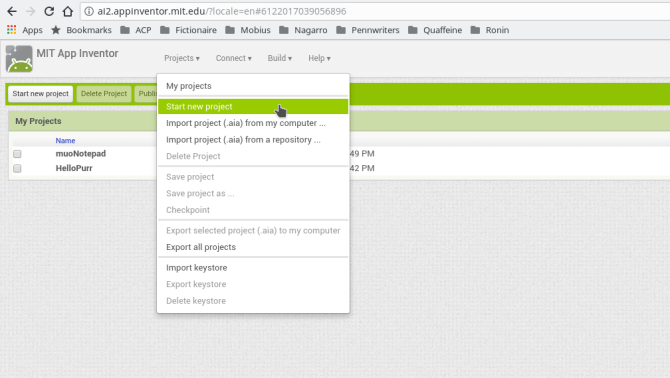
Saat valintaikkunan, jolla sille annetaan nimi.
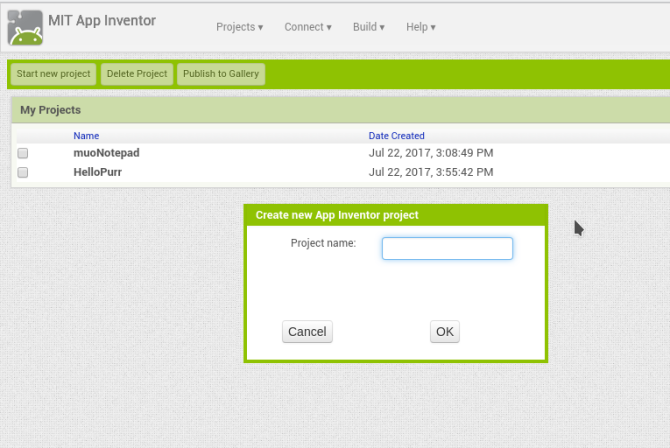
Mutta nyt olet pudonnut App Inventorin Suunnittelija-näkymään, ja siellä on paljon tehtävää. Katsotaanpa hetki katsoa jokaista osaa.
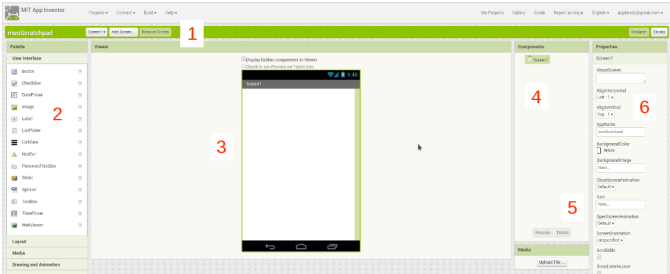
- Yläosassa oleva otsikkopalkki näyttää projektin nimen (muoScratchpad); antaa sinun lisätä, poistaa ja vaihtaa sovelluksesi näytöistä (esim. Näyttö 1); ja vaihtaa App Inventorin sovellusten välillä Suunnittelija ja lohkot näkymät oikealla.
- Paletti vasemmalla on kaikki käyttämäsi säätimet ja widgetit. Ne on jaettu osiin kuten Käyttöliittymä ja varastointi; käytämme näitä molempia sovelluksessamme. Näemme kuinka Paletti pitää erilaisia kohteita lohkot view.
- katsoja näyttää mitä rakennat WYSIWYG-tavalla.
- komponentit on luettelo kohteista, jotka ovat osa nykyistä näyttöä. Kun lisäät painikkeita, tekstiruutuja jne., Ne näkyvät täällä. Jotkut ”piilotetut” kohteet, kuten viittaukset tiedostoihin, näkyvät myös täällä, vaikka ne eivät oikeastaan kuulu käyttöliittymään.
- tiedotusvälineet -osiossa voit ladata omaisuuksia, joita käytät projektissa, kuten kuvia tai äänileikkeitä. (Emme tarvitse tätä.)
- Lopuksi ominaisuudet -ruudun avulla voit määrittää valitun widgetin. Jos esimerkiksi valitset kuvawidgettiä, voit muuttaa sen korkeutta ja leveyttä.
Ensimmäisen näytön asettaminen: “Pääruutu”
Laitetaan "pääruudun" asettelu yhteen Designerissa ennen siirtymistä eteenpäin. Luonnosta tarkasteltaessa tarvitsemme sovelluksen nimen etiketin, ohjetekstirivin, painikkeen, jolla siirrytään muokkausnäyttöön, ja painikkeen poistumiseksi. Voit nähdä Käyttöliittymä paletissa on kaikki tarvitsemamme tuotteet: kaksi tarrat, ja kaksi painikkeet. Vedä nämä pystysuoraan sarakkeeseen näytön yläosassa.
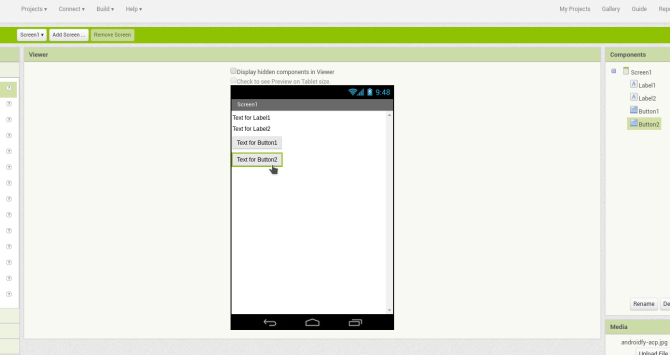
Seuraavaksi konfiguroimme jokaisen. Tarroille voit asettaa elementtejä, kuten tekstin, taustavärin ja kohdistuksen. Keskitämme molemmat tarrat, mutta asetamme sovelluksen nimen taustan mustalle valkoisella tekstillä.
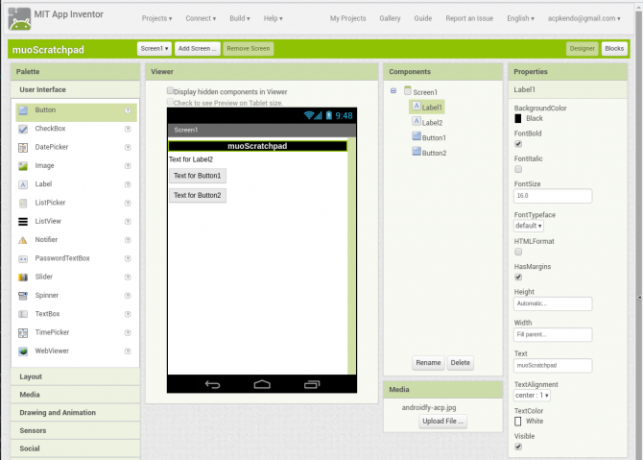
On aika nähdä, miltä se todella näyttää laitteella. Kun rakennat asioita, tee se vauvavaiheissa. En voi korostaa tätä tarpeeksi.
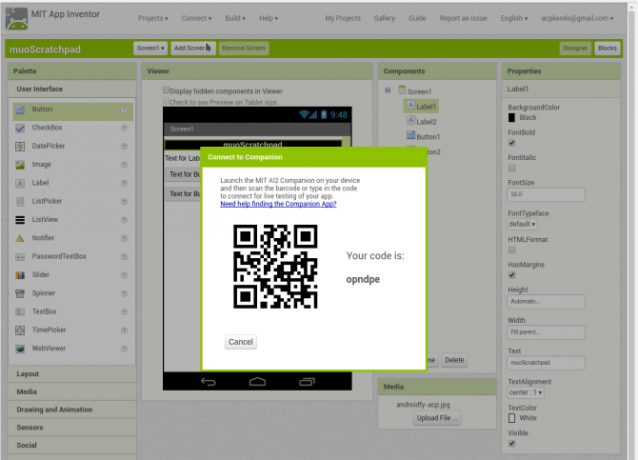
Älä rakenna sovellukseen yhtä suurta luetteloa asioita yhdellä kertaa, koska jos jokin rikkoutuu, se vie pitkä aika selvittää miksi. Jos haluat testata oikealla puhelimella, voit käynnistää AI2 Companion -sovelluksen ja muodostaa yhteyden App Inventoriin joko QR-koodilla tai mukana olevalla kuuden merkin koodilla.
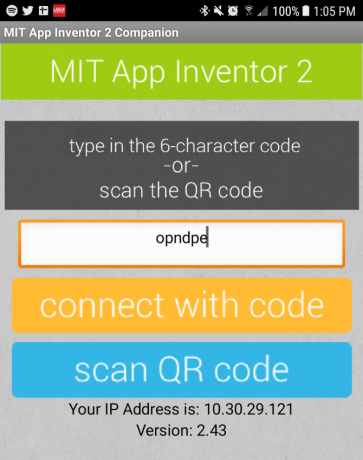
Jos haluat esikatsella emulaattoria, varmista, että olet käynnistänyt yllä kuvatun aiStarter-ohjelman, ja valitse sitten emulaattori kohta uudelleen Kytkeä valikko. Kummassakin tapauksessa lyhyen tauon jälkeen sinun pitäisi nähdä sovelluksesi pentu ylöspäin etsimällä jotain katseluohjelmallasi olevaa (todellinen asettelu voi riippua laitteen ja emulaattorin mitoista).
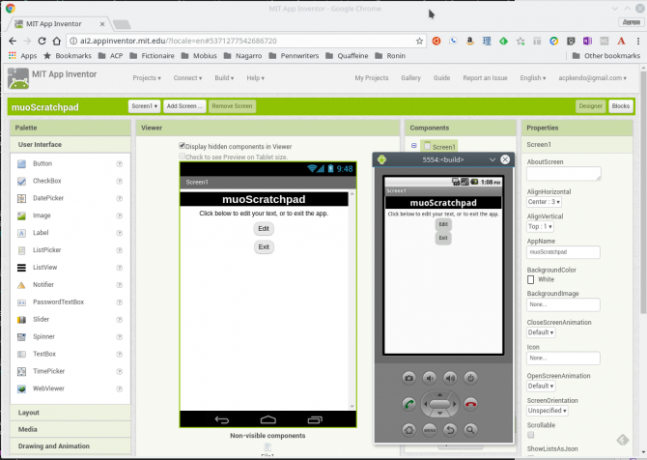
Koska otsikko näyttää hyvältä, vaihdetaan myös teksti toisissa ja kohdistetaan ne keskelle (tämä on näytön ominaisuus, AlignHorizontal, ei tekstiä / painikkeita). Nyt voit nähdä yhden App Inventorin todella hienoista puolista - kaikki muutokset tehdään reaaliajassa! Voit nähdä tekstin muutoksen, painikkeet säätävät kohdistustaan jne.
Sen tekeminen toiminnalliseksi
Nyt kun asettelu on valmis, lisätään joitain toimintoja. Klikkaa lohkot -painike vasemmassa yläkulmassa. Näet samanlaisen asettelun kuin Suunnittelija-näkymässä, mutta sinulla on joitain erilaisia valintoja, jotka on järjestetty luokkiin. Nämä ovat pikemminkin ohjelmointikäsitteitä kuin käyttöliittymäohjauksia, mutta kuten toinen näkymä, vedä ja pudota -sovelluksella voit koota ne osana sovellusta.
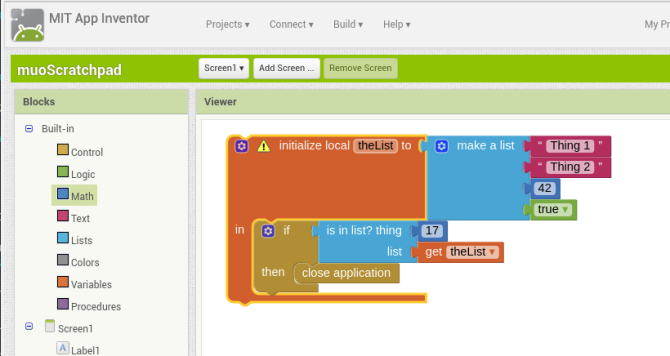
Vasen paletti sisältää luokkia, kuten ohjaus, Tekstija muuttujat luokassa ”Sisäänrakennettu”. Tämän luokan lohkot edustavat toimintoja, jotka tapahtuvat pääosin kulissien takana, kuten Matematiikka kohteet, jotka voivat suorittaa laskelmia. Tämän alapuolella on luettelo näytön (elementtien) elementeistä, ja täällä olevat lohkot vaikuttavat niihin. Esimerkiksi napsauttamalla yhtä tarroistamme näkyvät lohkot, jotka voivat muuttaa kyseisen tarran tekstiä, kun taas painikkeissa on lohkot määritelläksesi, mitä tapahtuu, kun napsautat niitä.
Niiden luokan (väri) edustaman lisäksi jokaisella lohkolla on myös muoto, joka edustaa tarkoitustaan. Ne voidaan jakaa karkeasti seuraavasti:
- Voit ajatella kohteita, joiden keskellä on suuri rako, kuten yllä esitetty "jos-sitten" -lohko, käsitteleviä esineitä Tapahtumat. Kun jotain tapahtuu sovelluksessa, muut aukon sisällä olevat asiat suoritetaan.
- Litteät liittimet ovat yksi kahdesta asiasta. Ensimmäiset ovat lausuntoja, jotka vastaavat komentoja, kohteet, jotka mahtuvat yllä oleviin virtauksiin. Yllä olevassa esimerkissä tee luettelo lohko on lause, sellaisena kuin se on sulje sovellus.
- Toinen vaihtoehto on ilmauksia, jotka eroavat vain vähän lauseista. Jos lauseessa voidaan sanoa ”aseta tämä arvoon” 42 ”, ilmaisu olisi jotain kuten“ lisää 22-20 ja anna minulle tulos takaisin ”. Edellä, on luettelossa on lauseke, joka arvioidaan joko totta tai väärin. Lausekkeet ovat myös litteitä, mutta niissä on todennäköisesti välilehti vasemmalla ja lovi oikealla.
- Lopuksi, arvot sisältää numerot (“17” ja “42” yllä), tekstijonot (“Aihe 1” ja “Aihe 2”) tai tosi / vääriä. Niiden välilehti on yleensä vain vasemmalla, koska ne ovat jotain, jotka annat lausunnolle tai lausekkeelle.
Voit varmasti käydä läpi kaikki oppaat ja oppaat App Inventorissa. Se on kuitenkin suunniteltu sinulle vain aloittamaan napsauttamalla ympäri ja (kirjaimellisesti) nähdäksesi mikä sopii. Aloitussivullamme on kaksi asiaa, jotka tarvitsevat huomion (painikkeet), joten katsotaan, mitä voimme keksiä. Yksi näistä (Button2) sulkee sovelluksen napsautettaessa. Koska tämä on vuorovaikutusta painikkeen kanssa. Voimme tarkistaa painikkeita ja löytää jonkin, joka alkaa kun Button2.click (tai kun painiketta 1 napsautetaan). Tämä on tarkalleen mitä haluamme, joten vetämme tämän Vieweriin.
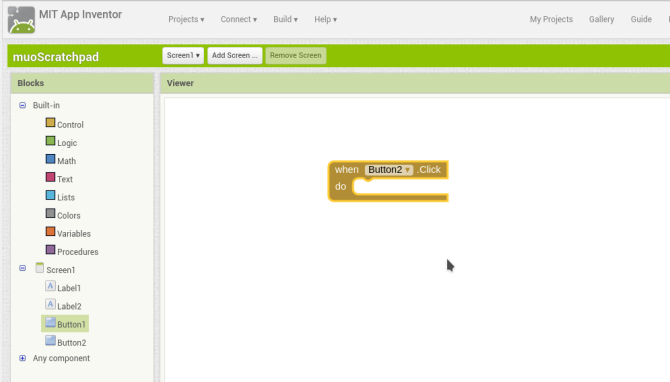
Nyt kun sitä napsautetaan, haluamme sovelluksen sulkeutuvan, mikä kuulostaa sovelluksen yleisellä virtaustoiminnolla. Kurkistaa Sisäänrakennettu> Ohjaus osiossa näemme todellakin a sulje sovellus Lohko. Vedämällä se ensimmäisen lohkon aukkoon, se napsahtaa paikalleen. Menestys!
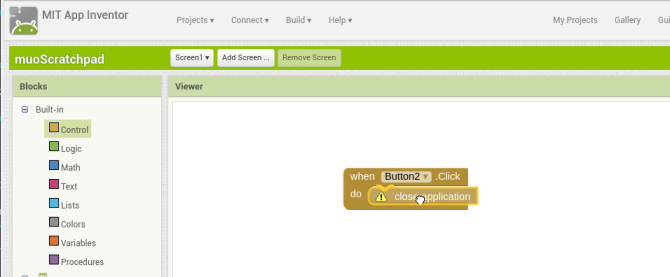
Nyt kun napsautat painiketta, sovellus sulkeutuu. Kokeillaan sitä emulaattorissa. Se osoittaa meille virheen, että sovelluksen sulkemista ei tueta kehitysympäristössä, mutta sen näkeminen tarkoittaa, että se toimii!
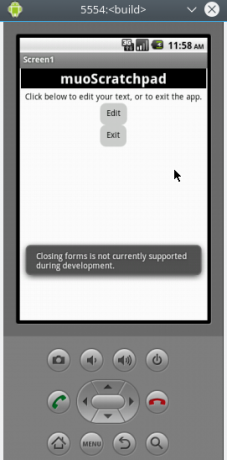
Toisen näytön rakentaminen: Editor-näyttö
Otetaan nyt huomioni Button1: ään.
Tämän on tarkoitus avata toimittajamme, joten on parempi varmistaa, että toimittaja on olemassa! Siirrytään takaisin suunnittelijaan ja luodaan uusi näyttö samalla etiketillä kuin ensimmäisellä näytöllä, a Tekstilaatikko (asetettu arvoon "täytä vanhempi" Leveys, 50% Korkeus, ja kanssa Multiline käytössä) sisällön ja toisen painikkeen (merkinnän ”<< Tallenna”) pitämiseksi. Tarkista nyt asettelu emulaattorissa!
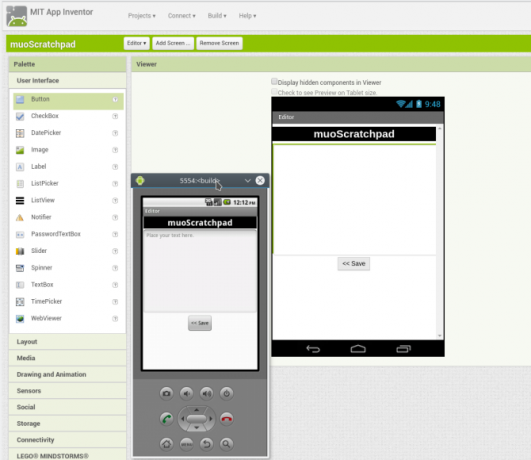
Ennen kuin siirrymme eteenpäin, tiedämme, että haluamme piilottaa sisältöä TextBoxista, mikä kuulostaa varastointi. Tosiaan, siellä on muutama vaihtoehto.
Näiden, tiedosto on kaikkein selkein ja koska haluamme selkeää tekstiä, se tulee olemaan hyvä. Kun laitat tämän katseluohjelmaan, huomaat, että se ei tule näkyviin. tiedosto on ei-näkyvä komponentti, koska se toimii taustalla tallentaaksesi sisällön laitteen tiedostoon. Ohjeteksti antaa sinulle kuvan siitä, miten tämä toimii, mutta jos haluat näiden kohteiden näkyvän, tarkista vain Näytä piilotetut komponentit Viewerissä valintaruutu.
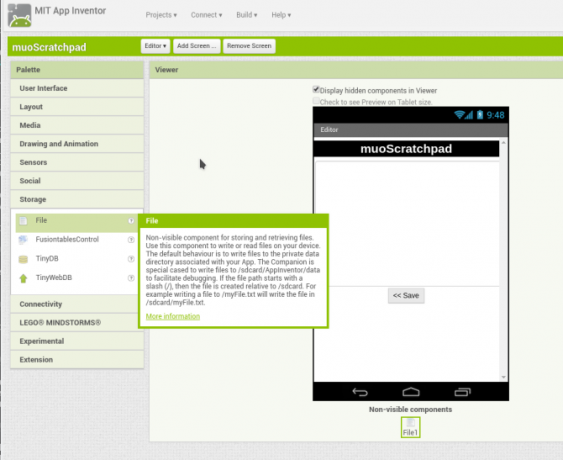
Vaihda Blocks-näkymään nyt - on aika ohjelmoida. Ainoa käyttäytyminen, jota tarvitsemme, on napsauttamalla << Tallenna -painiketta, joten me tartumme kun Button1.click Lohko. App Inventor alkaa loistaa tässä tässä.
Ensin tallennamme tekstilaatikon sisällön tarttumalla soita File1.saveFile estää, ja toimittamalla sille haluamamme tekstin (TextBox1: n avulla) TextBox1.text, joka hakee sen sisällön) ja tiedoston sen tallentamiseksi (anna vain polku ja tiedostonimi tekstilohkolla - sovellus luo tiedoston sinulle, jos sitä ei ole).
Asennetaan myös näyttö ladataksesi tiedoston sisältö sen avautuessa (Editor> kun Editor.initialize Lohko). Sen pitäisi Soita File1.ReadFrom joka osoittaa tiedostonimellemme. Voimme kaapata tuloksen tekstitiedoston lukemisesta käyttämällä File> kun File1.GotText, määritä tämä sisältö TextBoxiin käyttämällä TextBox> aseta TextBox. Teksti estää ja antaa sen hanki teksti arvo. Viimeiseksi, tallentamisen jälkeen haluamme napsautuksen Button1 lähettääksesi meidät takaisin päänäyttöön (a sulje näyttö Lohko).
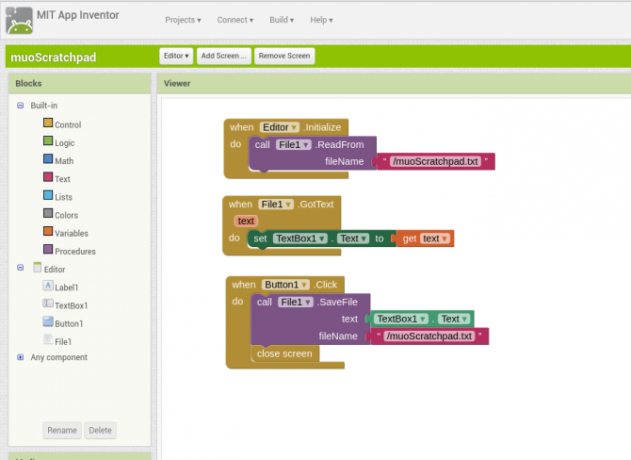
Viimeinen vaihe on palata päänäyttöön ja ohjelmoida ensimmäinen painike. Haluamme, että se lähettää meidät Editor-ruutuun, joka on pala kakkua kanssa Ohjaus> avaa toisen näytön estää määrittämällä ”Editor”.
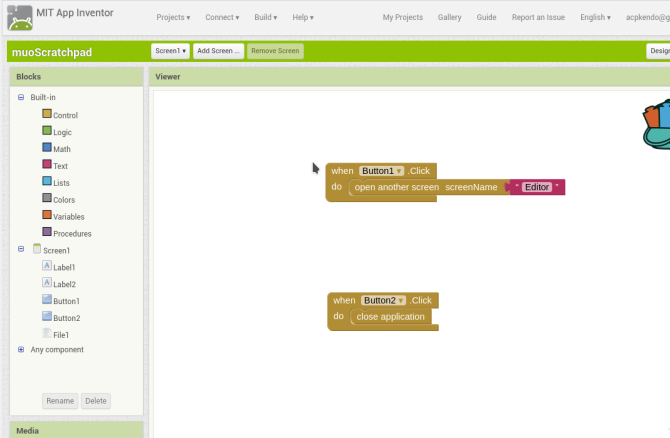
Mitä tulee seuraavaksi?
Nyt kun sinulla on jotain, joka toimii, mikä tulee seuraavaksi? Parantaa sitä tietysti! App Inventor antaa sinulle pääsyn laajaan valikoimaan Android-toimintoja. Äskettäin luomien yksinkertaisten näyttöjen lisäksi voit lisätä sovellukseesi ominaisuuksia, kuten median toiston, tekstien lähettämisen tai jopa live-web-näkymän.
Yksi ensimmäisistä mieleen tulevista parannuksista on kyky valita useista tiedostoista. Mutta nopea Internet-haku paljastaa, että tämä vaatii joitain ylimmäisiä hakkerointeja App Inventorissa. Jos haluamme tämän ominaisuuden, meidän on tutkittava Java ja Android Studio -ympäristö.
Kehitys Java-sovelluksessa Android Studion avulla
Alla olevat osiot kuvaavat - erittäin korkealla tasolla - raaputusalustan sovelluksen kehitystä Javassa. Kannattaa toistaa uudestaan: vaikka se voi maksaa suuria osinkoja tieltä, Java- ja Android Studio -sovellusten oppiminen vaatii huomattavaa aikaa.
Joten ei ole niin paljon selityksiä mitä koodi tarkoittaa alla, eikä sinun pitäisi huolehtia siitä paljon. Java-opetus ei kuulu tämän artikkelin piiriin. Mitä me sopii on tutkittava, kuinka lähellä Java-koodi on asioille, jotka olemme jo rakentaneet App Inventorissa.
Aloita käynnistämällä Android Studio ja valitsemalla Käynnistä uusi Android Studio -projekti kohde. Sinut johdetaan ohjatun toiminnon kautta, joka pyytää pari asiaa. Ensimmäisessä näytössä pyydetään nimeä sovelluksellesi, verkkotunnuksellesi (tämä on tärkeää, jos lähetät sovelluskauppaan, mutta et jos olet vain kehittämässä itse) ja hakemistosta projektille.
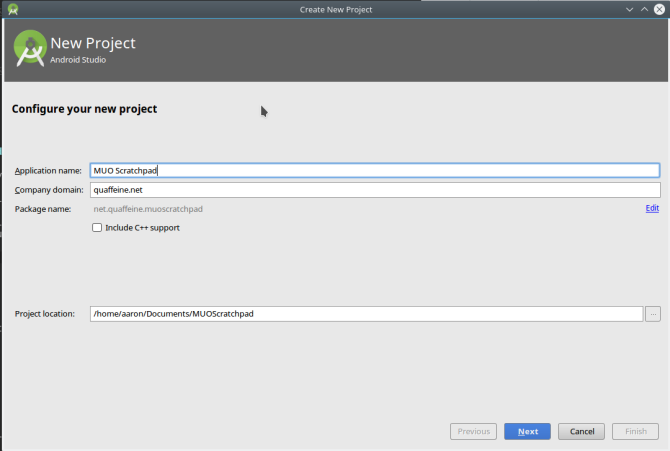
Seuraavassa näytössä voit asettaa Android-versio Pikaopas Android-versioihin ja päivityksiin [Android]Jos joku kertoo käyttävänsä Androidia, he eivät sano niin paljon kuin luulet. Toisin kuin suurimpia tietokoneen käyttöjärjestelmiä, Android on laaja käyttöjärjestelmä, joka kattaa useita versioita ja alustoja. Jos haluat ... Lue lisää kohdistaa. Valitsemalla uudemman version voit sisällyttää alustan uudemmat ominaisuudet, mutta se saattaa sulkea pois jotkut käyttäjät, joiden laitteet eivät ole nykyisiä. Tämä on yksinkertainen sovellus, joten voimme pysyä jäätelövoileivän kanssa.
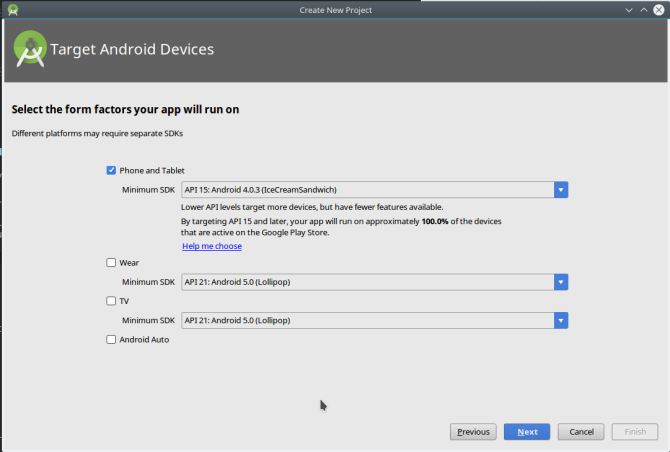
Seuraavaksi valitsemme oletusasetuksen Toiminta sovelluksellemme. Toiminta on ydinkonsepti Android-kehityksessä, mutta tarkoituksemme vuoksi voimme määritellä ne näytöiksi. Android Studiossa on numero, josta voit valita, mutta aloitamme vain tyhjellä ja rakennamme sen itse. Sen jälkeen oleva näyttö antaa sinun antaa sille nimen.
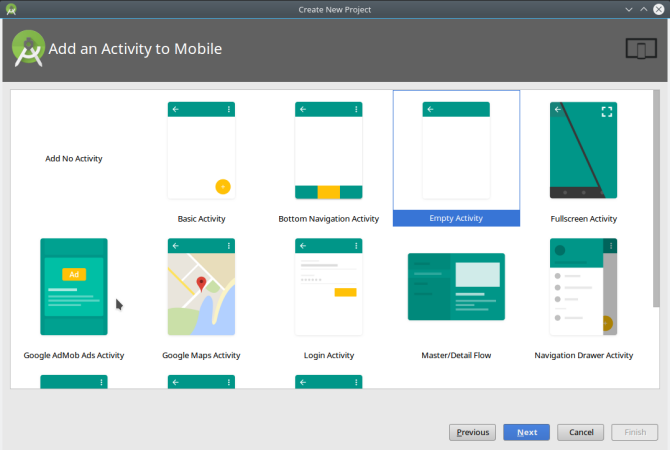
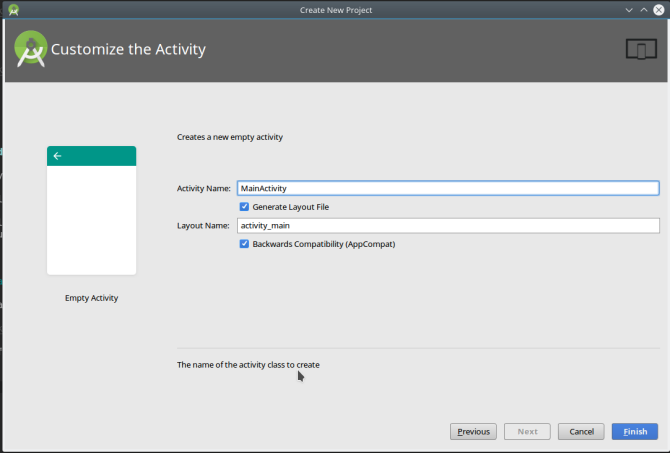
Kun uusi projekti on käynnistynyt, tutustu hetkeen tutustua Android Studioon.
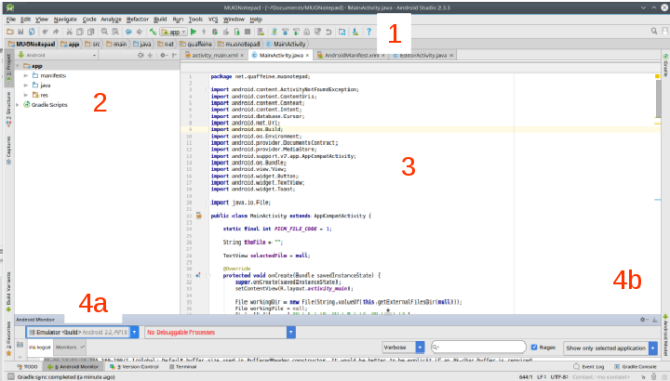
- Ylimmässä työkalurivissä on painikkeet monenlaisille toiminnoille. Se, joka on meille tärkein, on Juosta -painiketta, joka rakentaa sovelluksen ja käynnistää sen emulaattorissa. (Mene eteenpäin ja kokeile sitä, se rakentuu hienosti.) On muitakin, kuten Tallentaa ja löytö, mutta nämä toimivat pikanäppäimillä, joihin olemme kaikki tottuneet (Ctrl + S ja Ctrl + F, vastaavasti).
- Vasen käsi projekti -ruutu näyttää projektisi sisällön. Voit avata ne muokattavaksi kaksoisnapsauttamalla niitä.
- Keskialue on toimittajasi. Sen mukaan, mitä tarkasti muokkaat, tämä voi olla tekstipohjainen tai graafinen, kuten näemme hetkessä. Tämä saattaa näyttää myös muita ruutuja, kuten oikeanpuoleisen Ominaisuudet-ruudun (taas, kuten App Inventor).
- Oikeassa ja alareunassa on valikoima muita työkaluja, jotka aukeavat ruutuina, kun ne valitaan. On olemassa esimerkiksi päätelaitetta komentoriviohjelmien suorittamiseen ja versionhallintaan, mutta suurin osa näistä ei ole tärkeitä yksinkertaisen ohjelman kannalta.
Päänäytön siirtäminen Javalle
Aloitamme rakentamalla uudelleen Java-arkkijono. Edellistä sovellusta tarkasteltaessa voimme nähdä, että ensimmäisessä näytössä tarvitsemme tarran ja kaksi painiketta.
Aiempina vuosina käyttöliittymän luominen Androidille oli hieno prosessi, johon sisältyy käsintehtyjä XML-tiedostoja. Nykyään teet sen graafisesti, aivan kuten App Inventorissa. Jokaisella toiminnollamme on asetustiedosto (tehty XML-muodossa) ja kooditiedosto (JAVA).
Napsauta “main_activity.xml” -välilehteä, niin näet alla olevan (hyvin suunnittelijan kaltaisen) näytön. Voimme käyttää sitä vetämällä ja pudottamalla ohjaimia: a TextView (kuten etiketti) ja kaksi painikkeet.
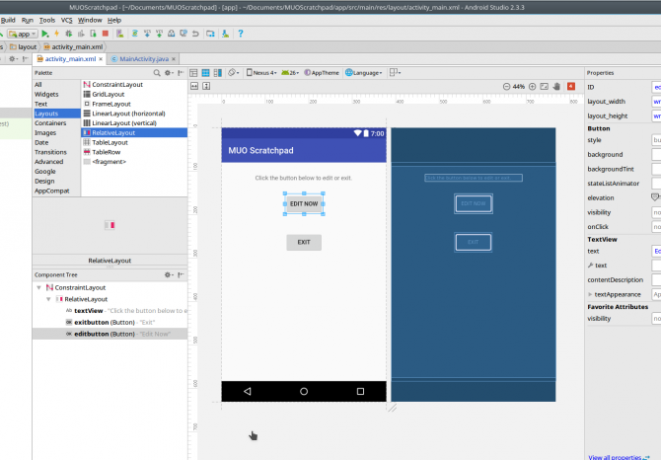
Kierretään poistuminen painiketta. Meidän on luotava painike koodissa sekä graafisesti, toisin kuin App Inventor, joka hoitaa kirjanpidon meille.
Mutta Kuten AI, Androidin Java-sovellusliittymä käyttää käsitettä “onClickListner”. Se reagoi, kun käyttäjä napsauttaa nappia aivan kuten vanha ystävämme "kun Button1.click" estää. Käytämme ”viimeistely ()” -menetelmää, jotta kun käyttäjä napsauttaa, sovellus poistuu (muista, kokeile tätä emulaattorissa, kun olet valmis).

Editor-näytön lisääminen
Nyt kun voimme sulkea sovelluksen, jäljitämme vaiheet uudelleen. Ennen kuin kytket ”Muokkaa” -painikkeen, tee toimittajan toiminta (näyttö). Napsauta hiiren kakkospainikkeella projekti ruutu ja valitse Uusi> Toiminto> Tyhjä aktiviteetti ja nimeä se ”EditorActivity” -näyttöön uuden näytön luomiseksi.
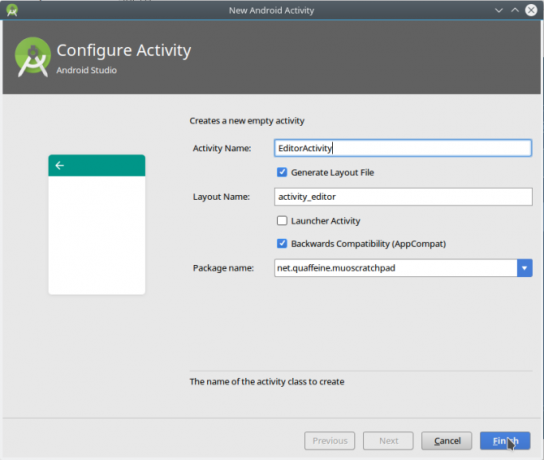
Sitten luomme editorin asettelun EditTextBox (mihin teksti menee) ja painike. Säädä ominaisuudet jokaisen mieleiseesi mukaan.
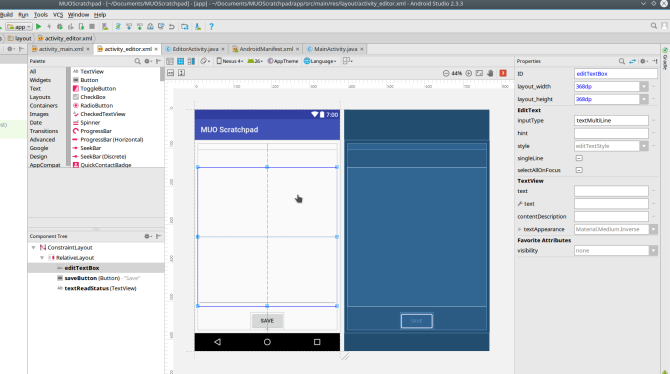
Vaihda nyt EditorActivity.java-tiedostoon. Koodaamme joitain samanlaisia toimintoja kuin mitä teimme App Inventorissa.
Yksi luodaan tiedosto tallentaaksemme tekstin, jos sitä ei ole, tai lukea sen sisältö, jos se on. Pari riviä luo EditTextBox ja lataa tekstimme siihen. Viimeiseksi, hieman lisää koodia, luodaan painike ja sen onClickListener (joka tallentaa tekstin tiedostoon ja sulkee sitten toiminnan).
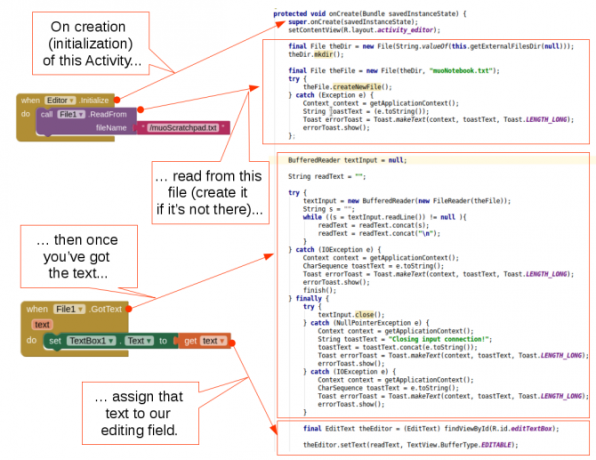
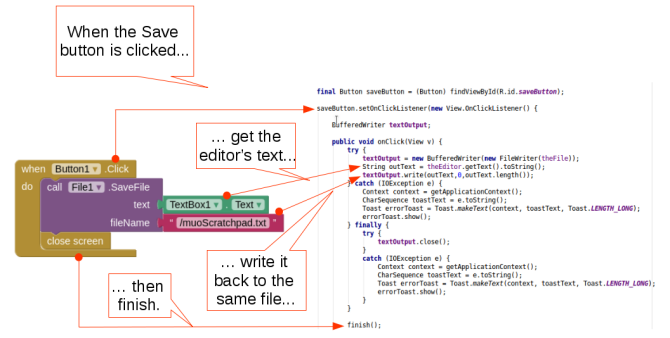
Nyt kun ajamme sitä emulaattorissa, näemme seuraavan:
- Ennen suorittamista ei ole kansiota kansiossa ”/ storage / emulated / 0 / Android / data / [domain and projekta name] / files”, joka on sovelluskohtaisten tietojen vakiohakemisto.
- Ensimmäisessä ajossa päänäyttö tulee odotetusti. Vielä ei yllä olevaa hakemistoa eikä raaputusarvatiedostoamme.
- Napsauttamalla Muokata -painike, hakemisto luodaan samoin kuin tiedosto.
- Napsauttamalla Tallentaa, kaikki syötetyt tekstit tallennetaan tiedostoon. Voit vahvistaa avaamalla tiedoston tekstieditorissa.
- Napsauttamalla Muokata jälleen kerran näet edellisen sisällön. Vaihtaminen ja napsauttaminen Tallentaa tallentaa sen ja napsauttamalla Muokata jälleen muistaa sen. Ja niin edelleen.
- Napsauttamalla poistuminen, sovellus valmistuu.
Sovelluksen parantaminen: Valitse tallennustiedosto
Nyt meillä on toimiva versio alkuperäisestä App Inventor -raappauslevystämme. Mutta siirrimme sen Javalle parantaaksemme sitä. Sisällytetään mahdollisuus valita useista tiedostoista kyseisessä vakiohakemistossa. Kun teemme tämän, teemme siitä todellakin enemmän muistilehtiö kuin vain raaputusalusta, joten luomme kopion nykyisestä projektista käyttämällä täällä olevia ohjeita.
Soitimme päätoimittajatoimintaan Android-aikomuksella, mutta ne ovat myös kätevä tapa soittaa muille sovelluksille. Lisäämällä pari riviä koodia, aikomuksemme lähettää pyynnön tiedostonhallintasovellukset 7 parasta ilmaista tiedostontutkijaa AndroidilleSiellä on joukko tiedostojen hallintaa ja tiedostoa tutkivia sovelluksia Androidille, mutta nämä ovat parhaat. Lue lisää vastata. Tämä tarkoittaa, että voimme poistaa suuren osan koodista, joka tarkistaa luodaan tiedostoa, koska tarkoitus antaa meille vain selata / valita tosiasiallisesti olemassa olevan. Loppujen lopuksi toimituksellinen toimintamme on täsmälleen sama.
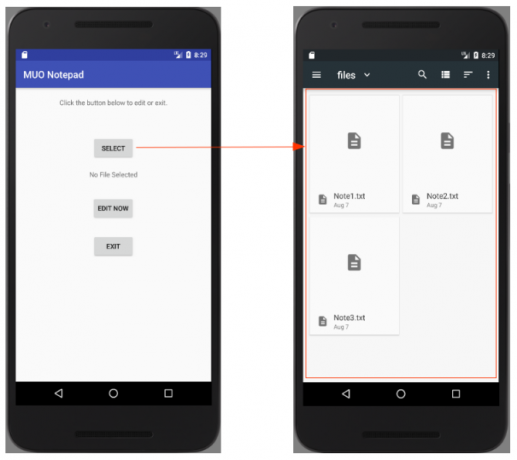
Haaste oli saada aikomuksemme antaa meille takaisin merkkijono (Java-tekstiobjekti), jonka voimme pakata aikomukseemme. Onneksi ohjelmointikysymyksissä Internet on ystäväsi. Pikahaku antaa meille pari vaihtoehtoa, mukaan lukien koodi, jonka voimme liittää sovellukseemme.
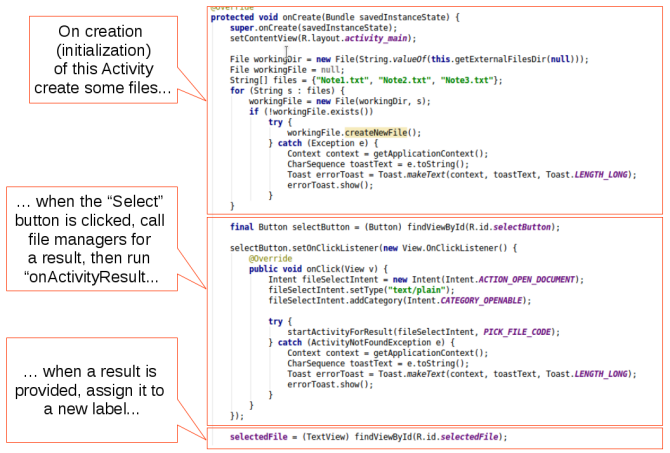
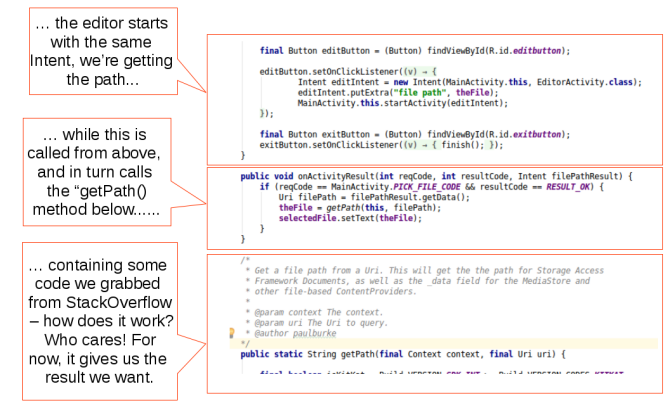
Ja tällä pienellä muutoksella ja vähän lainatulla koodilla voimme käyttää tiedostoselaimen / hallintaohjelman laitteella valitaksesi tiedoston sisällön säilyttämistä varten. Nyt kun olemme “parannustilassa”, on helppo tehdä pari hyödyllisempää parannusta:
- Me voimme valita olemassa olevien tiedostojen joukosta, mutta toistaiseksi poistimme toimipisteemme luoda niitä. Tarvitsemme ominaisuuden, jonka avulla käyttäjä antaa tiedostonimen, luo ja valitse sitten tiedosto.
- Voi olla hyödyllistä saada sovelluksemme vastaamaan ”Jaa” -pyyntöihin, joten voit jakaa URL-osoitteen selaimesta ja lisätä sen johonkin muistiinpanotiedostoihisi.
- Käsittelemme täällä selkeää tekstiä, mutta rikkaampi sisältö kuvilla ja / tai muotoilulla on melko vakiona tämäntyyppisissä sovelluksissa.
Mahdollisuudet hyödyntää Java-ohjelmaa tarjoavat mahdollisuuksia rajattomasti!
Sovelluksesi jakelu
Nyt kun sovelluksesi on valmis, ensimmäinen itsellesi kysyttävä kysymys on, haluatko jakaa sitä ollenkaan! Ehkä olet luonut jotain niin henkilökohtaista ja räätälöityä, että näyttää siltä, ettei kukaan muu olisi oikeassa. Mutta kehotan teitä olemaan ajattelematta tällä tavalla. Olet todennäköisesti yllättynyt siitä, kuinka hyödyllinen se on muille; ellei mitään muuta, se on ainakin oppimiskokemus, joka osoittaa, mitä uusi kooderi voi tehdä.
Mutta vaikka päätät pitää uuden luomuksesi itsellesi, tarvitset silti joitain alla olevista vaiheista, jotta asennat sen todella laitteellesi. Joten opitaan pakattamaan sovelluksesi jakamaan lähdekoodimuodossa sekä asennettavissa oleva paketti.
Lähdekoodijakelu
Riippumatta siitä, mitä menetelmää olet käyttänyt tähän asti, olet muokannut soure-koodia matkan varrella.
App Inventor tekee hyvää työtä piilottaaksesi todellisen koodin kulissien takana, kaikki liikkuvat lohkot ja käyttöliittymät edustavat koodia. Ja lähdekoodi on täysin kelvollinen tapa jakaa ohjelmistoja, koska avoimen lähdekoodin yhteisö voi hyvin todistaa. Tämä on myös loistava tapa saada muut osallistumaan sovellukseesi, koska he voivat ottaa tekemäsi tekemisen ja rakentaa siihen.
Saamme lähdekoodin molemmista ympäristöistä jäsennellyssä muodossa. Sitten joku (mukaan lukien itseämme) voi helposti tuoda sen takaisin samaan ohjelmaan ja nousta nopeaan toimintaan.
Lähde viedään App Inventorista
Vienti App Inventorista on yksinkertainen asia avaamalla projekti sitten projektit -valikossa, valitse Vie valittu projekti (.aia) tietokoneelleni.
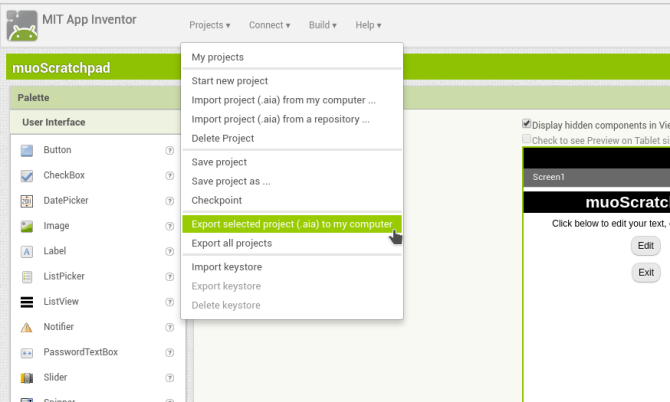
Tämä lataa edellä mainitun .AIA-tiedoston (oletettavasti “App Inventor Archive”). Mutta tämä on itse asiassa ZIP-tiedosto; Yritä avata se suosikkiarkistohallinnassa tarkistaaksesi sen sisällön.
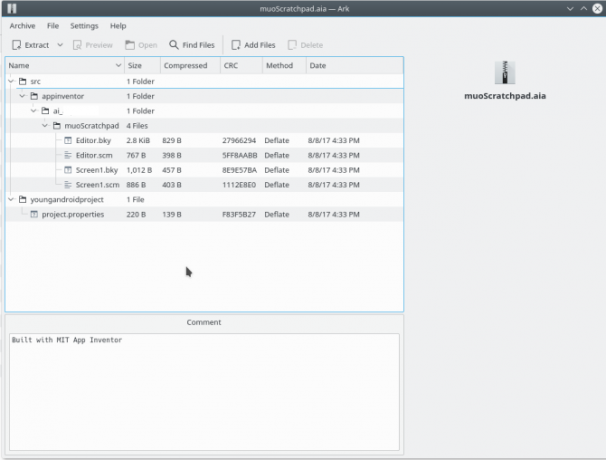
Huomaa, että appinventor / ai_ [käyttäjän tunnuksesi] / [projektin nimi] kansiot ovat SCM- ja BKY-tiedosto. Tämä ei ole Android Studiossa havaittu JAVA-lähde, joten et voi avata niitä missään vanhassa kehitysympäristössä ja koota niitä. Sinä (tai joku muu) voit kuitenkin tuoda ne uudelleen App Inventoriin.
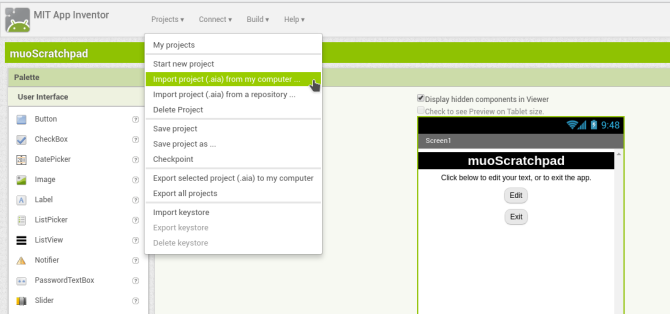
Lähteen arkistointi Android Studiosta
Android Studio -projektisi hankkiminen arkistomuodossa on yhtä helppoa kuin projektin kansion pakkaaminen. Siirrä sitten uuteen sijaintiin ja avaa se tavalliseen tapaan Tiedosto> Avaa kohta päävalikossa.
Android Studio lukee projektisi asetukset (workspace.xml) ja kaiken pitäisi olla kuten ennen.
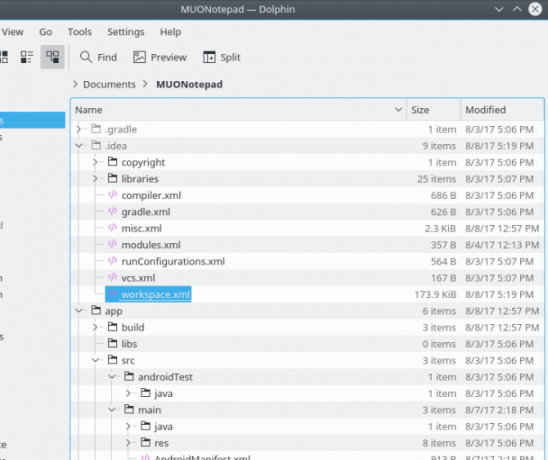
On syytä huomata, että koko kansion arkistointi tahtoa sisällytä joitain räikeitä, erityisesti tiedostoja ohjelman viimeisimmästä rakennuksesta.
Ne tyhjennetään ja uusitaan seuraavan rakennuksen aikana, joten niitä ei tarvita projektin eheyden säilyttämiseksi. Mutta he eivät myöskään vahingoita sitä, ja (etenkin aloitteleville kehittäjille) on helpompaa olla aloittamatta pilkkaamista siitä, mitkä kansiot tulevat mukana ja mitkä eivät. Parempi ottaa koko juttu sen sijaan, että kaipaat jotain mitä tarvitset myöhemmin.
Android-pakettien jakelu
Jos haluat antaa kopion sovelluksestasi jollekin vain kokeilla sitä, APK-tiedosto on paras veto. Android-standardipakettimuodon tulisi olla tuttu niille, jotka ovat menneet Play Kaupan ulkopuolelle hankkimaan ohjelmistoja.
Näiden hankkiminen on yhtä helppoa kuin lähteen arkistointi molemmissa ohjelmissa. Sitten voit lähettää sen verkkosivustolle (kuten F-Droid) tai luovuttaa ystävällisille ihmisille palautteen saamiseksi. Tämä tekee mahtavasta beetatestistä sovelluksille, jotka aiot myydä myöhemmin.
APK: n rakentaminen App Inventoriin
Pään yli Rakentaa -valikosta ja valitse Sovellus (tallenna .apk tietokoneelleni) kohde. Sovellus alkaa rakentaa (josta ilmenee edistymispalkki), ja kun se on valmis, saat valintaikkunan, joka tallentaa APK-tiedoston. Nyt voit kopioida ja lähettää sen sydämesi sisältöön.
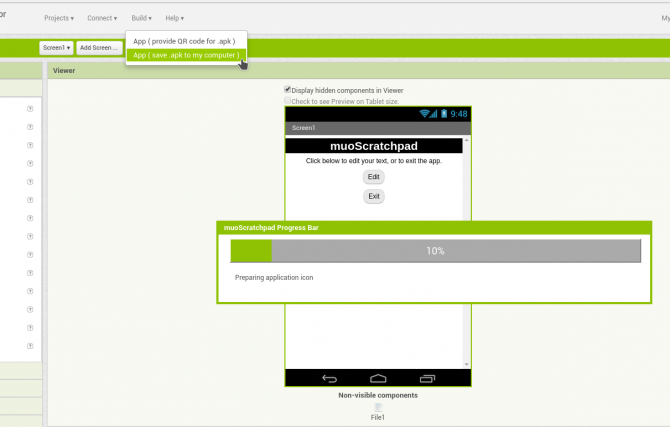
Sovelluksen asentamiseksi käyttäjien on sallittava ulkopuolisten ohjelmistojen asennukset laitteen asetuksissa kuten tässä kuvattu Onko Android-sovellusten asentaminen turvallista tuntemattomista lähteistä?Google Play Store ei ole ainoa sovellusten lähde, mutta onko turvallista etsiä muualta? Lue lisää .
APK: n luominen Android Studiossa
Android-paketin luominen on yhtä helppoa Android Studiossa. Alla Rakentaa valikko, valitse Rakenna APK. Kun asennus on valmis, ilmoitussanoma antaa sinulle linkin tietokoneesi kansioon, joka sisältää sovelluksen.
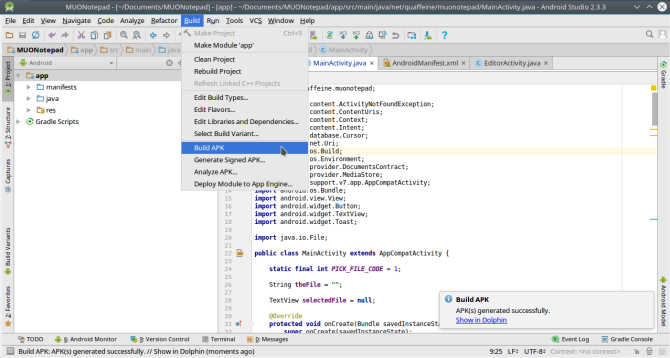
Google Play -jakelu
Google-kehittäjäksi asettaminen on vähän prosessi. Vaikka sinun pitäisi joka tapauksessa harkita sitä, kun sinulla on jonkin verran kokemusta vyön alla, se ei ole asia, johon sinun on puututtava heti.
Ensinnäkin sillä on 25 dollarin rekisteröintimaksu. Siinä on myös joukko teknisiä yksityiskohtia, joita on jonkin verran vaikea muuttaa myöhemmin. Sinun on esimerkiksi luotava salausavain allekirjoittaaksesi sovelluksesi, ja jos kadotat sen, et voi päivittää sovellusta.
Mutta korkealla tasolla on kolme suurta prosessia, jotka sinun on tehtävä saadaksesi sovelluksesi Play Kauppaan:
- Rekisteröidy kehittäjäksi: Voit määrittää kehittäjäprofiilisi (perustuu Google-tiliin) tämä sivu. Ohjattu toiminto käy läpi melko yksinkertaisen rekisteröintiprosessin, joka sisältää yllä mainitun 25 dollarin maksun.
- Valmista sovellus kaupalle: Testatun sovelluksen emulaattoriversiot ovat myös virheenkorjaus versiot. Tämä tarkoittaa, että heillä on paljon ylimääräisiä koodeja, jotka liittyvät vianetsintään ja kirjaamiseen, mikä ei ole välttämätöntä, ja ne voivat jopa olla tietosuojaongelmia. Ennen kuin julkaiset kaupassa, sinun on tuotettava julkaisuversio seuraamalla nämä vaiheet. Tähän sisältyy sovelluksesi allekirjoittaminen aiemmin mainitsemalla salausavaimella.
- Asenna infrastruktuuri: Sinun on myös määritettävä Store-sivu sovelluksellesi. Google tarjoaa luettelo neuvoista luettelon asettamiseksi, joka tuottaa asennuksia (ja myyntiä!). Infrastruktuurisi voi sisältää myös palvelimia, joiden kanssa sovelluksesi synkronoidaan.
- Lopuksi, Jos haluat saada maksua, tarvitset maksuprofiilin. Tämä on yksi niistä kerran ja-done yksityiskohtia, joten varmista ennen kuin siirryt eteenpäin, kuinka kaikki sopii yhteen.
Yhteenveto ja saadut kokemukset
Olemme tulleet oppaan loppuun. Toivottavasti tämä on herättänyt mielenkiintosi Android-kehitykseen ja antanut sinulle jonkin verran motivaatiota ajatella ideasi ja itse sitä kehittää. Mutta ennen kuin laitat päätäsi alas ja aloitat rakentamisen, katsotaanpa taaksepäin joihinkin tärkeimpiin oppeihin, jotka olemme oppineet yllä olevissa kohdissa.
- Katsoimme kaksi polkua tehdä sovelluksesi: osoita ja napsauta -rakentajat ja koodaus tyhjästä Java-sovelluksessa. Ensimmäisellä on alempi oppimiskäyrä ja se tarjoaa oikeudenmukaisen (vielä silti rajoitetun) valikoiman toimintoja. Toisen avulla voit rakentaa melkein mitä tahansa ajatella ja tarjoaa etuja, jotka ovat Android-kehityksen ulkopuolella, mutta oppiminen vie kauemmin.
- Vaikka heillä kaikilla on etujaan ja miinuksiinsa, voit käyttää molempia polkuja! Osoita ja napsauta -ympäristöt tarjoavat nopean käännöksen sovelluksesi prototyypiksi, kun taas toisen avulla voit rakentaa sen uudelleen pitkäaikaista parantamista varten.
- Vaikka houkuttelee siirtyä suoraan itse sovelluksen työskentelyyn, olet myöhemmin erittäin iloinen, jos otat jonkin aikaa Suunnittele sovelluksesi, mukaan lukien rajapinnat rajapinnoista ja / tai epäviralliset asiakirjat sen toiminnoista. Tämä voi myös auttaa sinua määrittämään, ovatko yksi tai molemmat yllä olevista menetelmistä hyviä vaihtoehtoja.
- Helppo tapa aloittaa kehittäminen on asettaa käyttöliittymäelementit ja “kytkeä ne” ohjelmoimalla niiden toiminnot. Vaikka kokeneet kehittäjät voivat alkaa koodata ”taustakomponentteja”, aloittelijoille se auttaa pystymään visualisoimaan kaiken.
- Kun sukellat koodiksi, älä pelkää etsiä vastauksia verkosta. Google-haun suorittaminen parilla avainsanalla ja ”koodiesimerkki” lopussa tuottavat hyviä tuloksia.
- Testaa rakennustasi rakentaessasi vähän kerrallaan. Muutoin on erittäin vaikea määrittää, mitkä kahden viimeisen tunnin toiminnot ovat rikkonut sovelluksesi.
Ota nämä huomioon, astu sinne ja aloita sovelluskehityksen unelmien totta. Ja jos päätät kätesi likaantua, kerro meille miten se menee kommenteissa (muuten rakastamme linkkejä kuvakaappauksiin). Hyvää rakennusta!
Aaron on työskennellyt kyynärpäässä liiketoiminnan analyytikkona ja projektipäällikkönä viidentoista vuoden ajan, ja hän on ollut uskollinen Ubuntun käyttäjä melkein yhtä kauan (Breezy Badgerin jälkeen). Hänen kiinnostuksen kohteisiinsa kuuluvat avoimen lähdekoodin, pienyrityssovellukset, Linuxin ja Androidin integrointi sekä tietojenkäsittely pelkän tekstin tilassa.